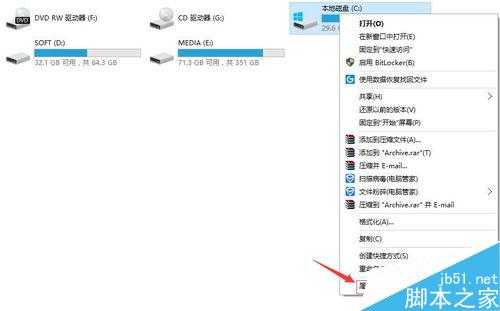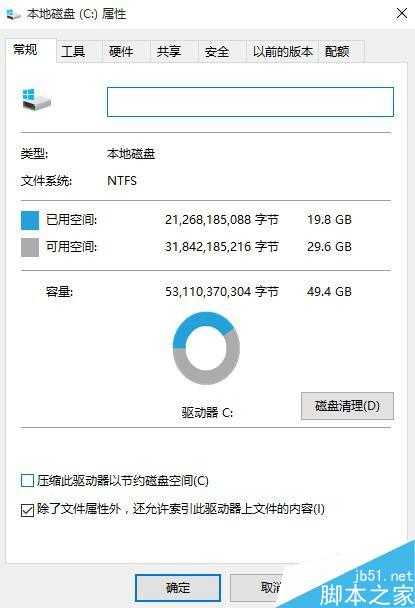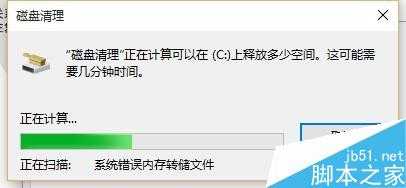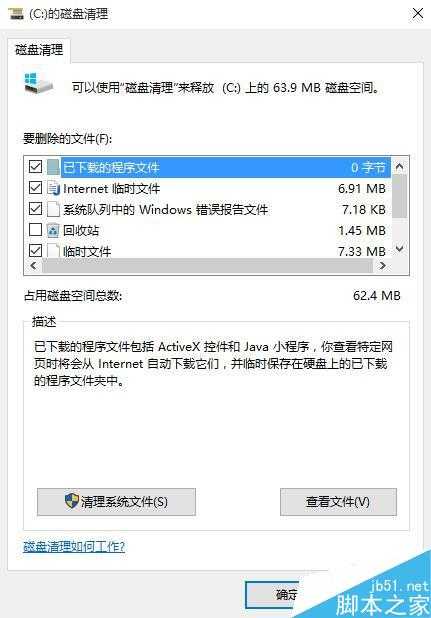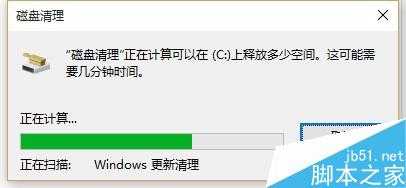利用电脑系统自带清理工具清理电脑垃圾
(编辑:jimmy 日期: 2025/9/14 浏览:3 次 )
电脑系统就像房间一样,长时间不打扫,就会很乱,产生很多垃圾,慢慢的会发现电脑的C盘空间越来越小,电脑的反映也越来越迟顿,今天我就和大家分享一下,系统自带清理工具进行深度清理电脑里的垃圾。
方法/步骤
在桌面上打开我的电脑,在C盘上右击选择属性,会弹出对应的磁盘属性对话框。
在属性对话框的右下角,有一个磁盘清理选项,找到它并点击磁盘清理。
这时会弹出一个磁盘清理计算对话框,提示需要等待一会才会完成,这其实是扫描文件的一个过程。
计算扫描完毕后,又会弹出具体的垃圾项目,这时不急着点击确定,而是点击左下角的清理系统文件。
这时又会弹出一个扫描对话框,是清理工具进一步扫描C盘上的系统垃圾。
计算完毕后,就会弹出最终包括清理系统垃圾的对话框,这时候先在清理项目里勾选要清理的项,然后就可以点确定了,清理工具开始清理垃圾。
以上就是利用电脑系统自带清理工具清理电脑垃圾方法介绍,大家学会了吗?大家在操作时注意点清理系统文件,希望能对大家有所帮助!
下一篇:简单几步解决电脑打开ie浏览器网页显示白屏问题